© Ivan Marc/Shutterstock.com
กำลังพยายามหาวิธีรับ Disney Plus บนทีวี Samsung อยู่ใช่ไหม ไม่ว่าคุณจะต้องให้เด็กๆ ซ่อม Bluey หรือพยายามติดตามการสนทนาในสำนักงานเกี่ยวกับตอนล่าสุดของ The Mandalorian คุณต้องหาวิธีเข้าถึงบริการสตรีมที่ถูกใจผู้ชม เราสามารถช่วยคุณติดตั้ง Disney Plus เพื่อให้คุณสามารถสตรีมเวทมนตร์ทั้งหมดได้อย่างง่ายดาย คุณไม่จำเป็นต้องขอพรจากดวงดาว เพียงทำตามขั้นตอนง่าย ๆ สี่ขั้นตอนนี้
ขั้นตอนที่ 1: จากหน้าจอหลัก ค้นหาและเลือกแอป
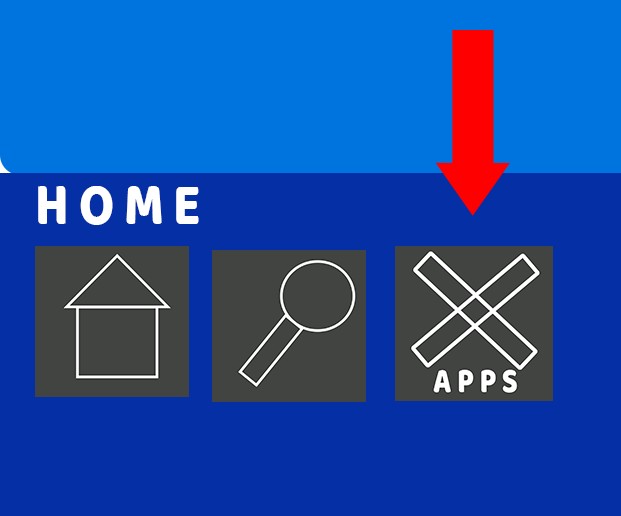 ไอคอนแอปดูเหมือน “X”
ไอคอนแอปดูเหมือน “X”
©”TNGD”.com

เมื่อคุณเปิด Samsung smart TV เป็นครั้งแรก คุณควรเปิดโดยอัตโนมัติ หน้าแรก หน้านี้ควรมีตัวเลือกมากมาย รวมถึงหน้าสำหรับแอป เพียงเลือกไอคอนหน้าจอ”Apps”และคุณก็ไปได้แล้ว
ขั้นตอนที่ 2: จากหน้าจอแอป เลือกไอคอนค้นหาที่มุมขวาบน
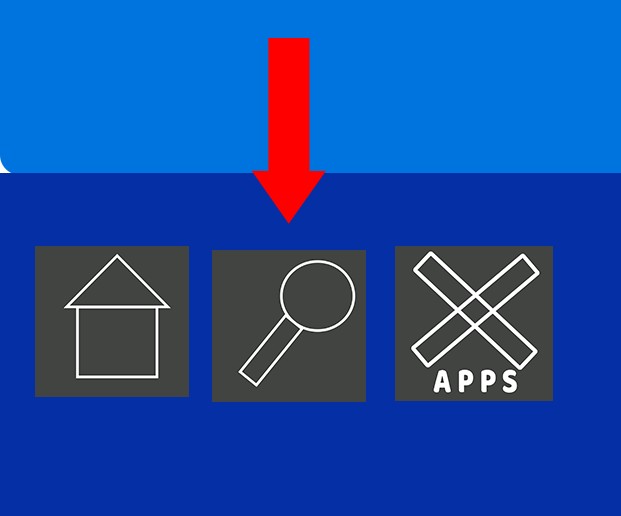 ไอคอนแว่นขยายจะช่วยให้คุณค้นหาแอพที่คุณต้องการ (เช่น Disney Plus)
ไอคอนแว่นขยายจะช่วยให้คุณค้นหาแอพที่คุณต้องการ (เช่น Disney Plus)
©”TNGD”com
เมื่ออยู่ในหน้าจอ”Apps”ให้มองหาไอคอนที่ดูเหมือนแว่นขยายเล็กๆ เลือกแล้วแถบค้นหาและแป้นพิมพ์จะปรากฏขึ้น
ขั้นตอนที่ 3: ค้นหา Disney Plus และเลือกไอคอนเมื่อปรากฏขึ้น
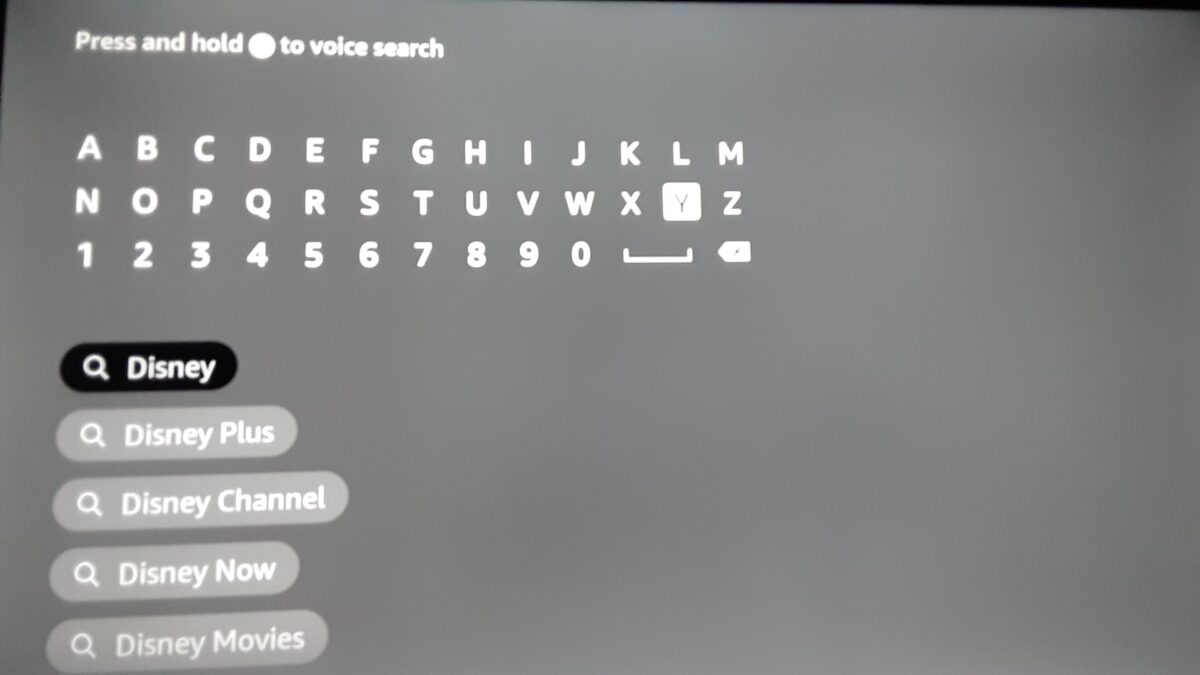 พิมพ์ชื่อแอพที่คุณกำลังค้นหา (Disney Plus)
พิมพ์ชื่อแอพที่คุณกำลังค้นหา (Disney Plus)
©”TNGD”.com
พิมพ์ “Disney plus” ในแถบค้นหาและมองหาโลโก้ Disney plus
ขั้นตอนที่ 4: เข้าสู่ระบบ หากคุณเป็นสมาชิก หรือ ลงทะเบียน หาก คุณไม่ใช่
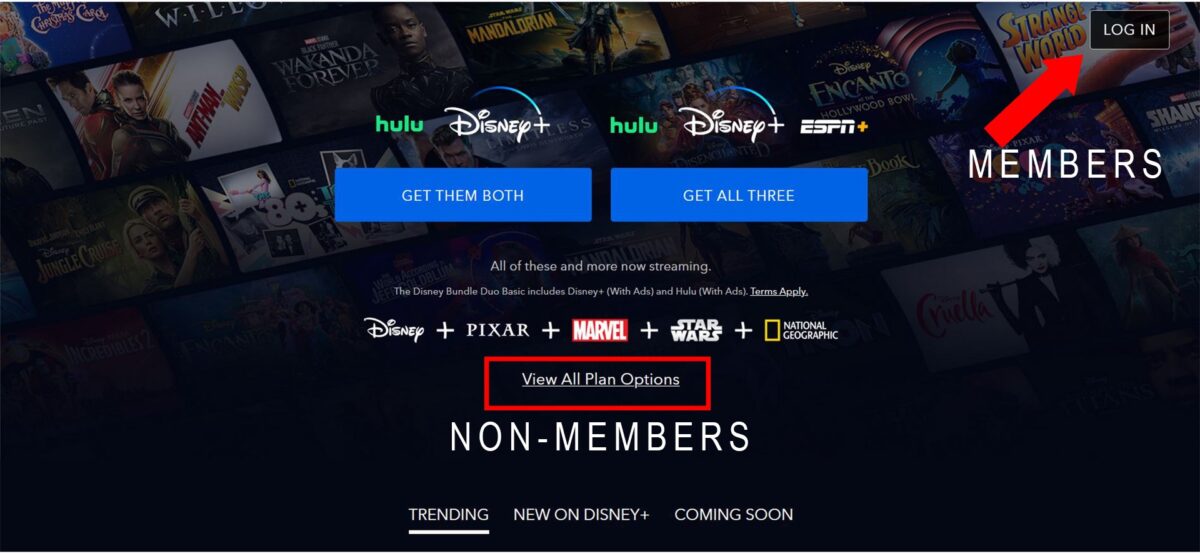 หากคุณเข้าร่วมแล้ว ปุ่มเข้าสู่ระบบจะอยู่ที่ด้านบนขวาของหน้าจอ หากคุณยังคงต้องลงทะเบียน คุณสามารถดูแผนที่ใช้ได้ในศูนย์
หากคุณเข้าร่วมแล้ว ปุ่มเข้าสู่ระบบจะอยู่ที่ด้านบนขวาของหน้าจอ หากคุณยังคงต้องลงทะเบียน คุณสามารถดูแผนที่ใช้ได้ในศูนย์
©”TNGD”.com
เมื่อคุณเข้าสู่ระบบอย่างถูกต้อง คุณจะถูกนำไปที่ Disney Plus’โดยอัตโนมัติ หน้าจอการโหลด หน้าจะขอให้คุณเข้าสู่ระบบหรือลงทะเบียน เข้าสู่ระบบในขั้นตอนนี้อย่างแน่นอน หากคุณเป็นสมาชิกอยู่แล้ว หรือลงทะเบียนหากคุณยังไม่ได้เป็นสมาชิก คุณสามารถทำได้บนหน้าจอทีวีของคุณ
การลงทะเบียนกับ Disney Plus บนทีวี Samsung
หากคุณไม่มีบัญชีอยู่แล้ว อาจมีขั้นตอนเพิ่มเติมที่เกี่ยวข้อง แต่ไม่ต้องกังวล เรา’จะนำคุณผ่านสิ่งเหล่านั้นเช่นกัน แต่ก่อนอื่นคุณต้องตัดสินใจว่าคุณต้องการแผนใด
Disney Plus บนทีวี Samsung: ตัวเลือกแผน
มีห้าตัวเลือกหลักเมื่อพูดถึงแผน Disney Plus:
1. Disney Basic
นี่เป็นเพียง Disney Plus ที่รองรับโฆษณาและไม่มีอะไรอื่น มีค่าใช้จ่าย $7.99 ต่อเดือน
2. Disney Premium
เป็น Disney Plus แบบไม่มีโฆษณา มันจะคืนเงินให้คุณ $10.99 ต่อเดือน
3. Duo Basic
Duo Basic เป็นดีลแพ็คเกจที่คุณจะได้รับทั้ง Disney Plus และ Hulu สองบริการสตรีมมิ่งในราคาเดียว! ค่าใช้จ่ายอยู่ที่ $9.99 ต่อเดือน และยังรองรับโฆษณาอีกด้วย ซึ่งหมายความว่าคุณจะต้องดูโฆษณา
4. Trio Basic
ตัวเลือกนี้เหมือนกับ Duo Basic แต่รวมถึง ESPN Plus ด้วย ดังนั้นหากคุณมีแฟนกีฬาในครอบครัว นี่อาจเป็นแผนสำหรับคุณ Trio Basic มีค่าใช้จ่าย $12.99 ต่อเดือน และยังรองรับโฆษณา ดังนั้นจะมีโฆษณาด้วย
5. Trio Premium
Trio Premium เป็นแผนสำหรับผู้ที่ไม่ชอบโฆษณา คุณจะได้รับ Disney Plus, Hulu และ ESPN Plus ในราคา $19.99 ต่อเดือน เฉพาะตัวเลือกพรีเมียมนี้เท่านั้นที่ไม่รองรับโฆษณา ดังนั้นคุณจึงสามารถสตรีมทุกสิ่งที่คุณต้องการโดยไม่ต้องนั่งดูโฆษณาที่น่ารำคาญ ข้อยกเว้นประการเดียวคือ ESPN Plus ไม่มีทางรับ ESPN Plus โดยไม่มีโฆษณา สิ่งนี้อาจเกี่ยวข้องกับกระแสของการถ่ายทอดสดกีฬา หากคุณเคยเข้าร่วมการแข่งขันกีฬาระดับอาชีพหรือวิทยาลัยที่สำคัญซึ่งมีการถ่ายทอดสดหรือออกอากาศทางวิทยุ คุณจะทราบดีว่าการหมดเวลาของสื่อหรือการหยุดการแข่งขันเพื่อให้สื่อต่างๆ ที่ครอบคลุมเกมสามารถพักโฆษณาและ ปฏิบัติตามพันธกรณีที่มีต่อสปอนเซอร์ต่างๆ ของพวกเขา เป็นเรื่องธรรมดา
Disney Plus บนทีวี Samsung: การลงชื่อเข้าใช้
เมื่อคุณเลือกแผนบริการที่เหมาะกับคุณแล้ว ตอนนี้คุณต้องดำเนินการขั้นตอนการสมัครใช้บริการให้เสร็จสิ้น คุณต้องมีที่อยู่อีเมลและบัตรเครดิตหรือบัตรเดบิตที่ถูกต้อง คุณจะต้องสร้างรหัสผ่านด้วย
ขั้นตอนที่ 1: กรอกอีเมลของคุณ
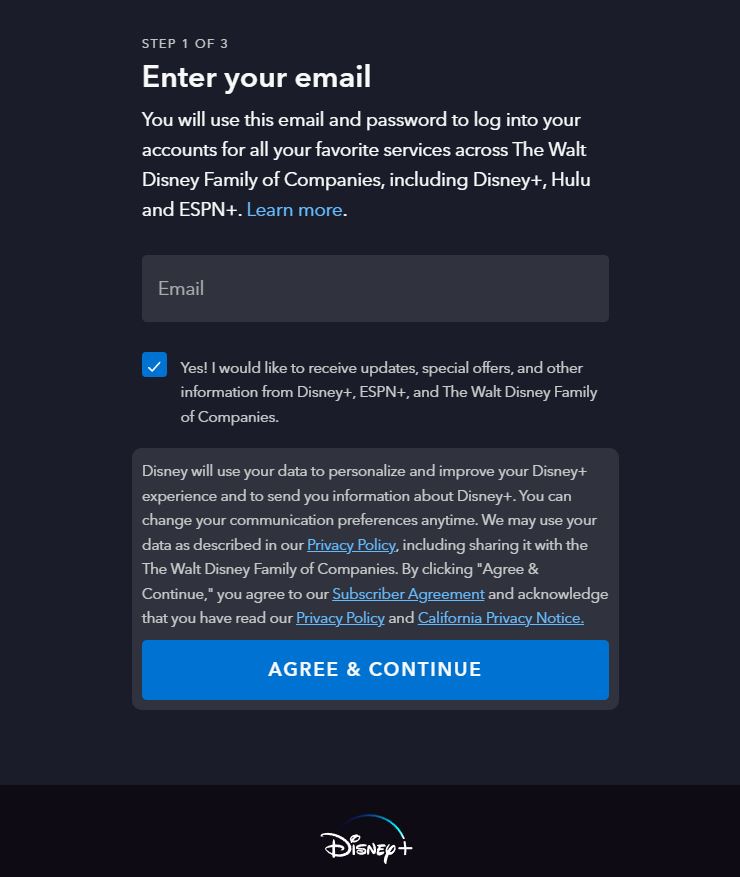 หากคุณปล่อยช่องทำเครื่องหมายไว้ คุณจะได้รับอีเมลส่งเสริมการขายจาก Disney Plus เป็นประจำ
หากคุณปล่อยช่องทำเครื่องหมายไว้ คุณจะได้รับอีเมลส่งเสริมการขายจาก Disney Plus เป็นประจำ
©”TNGD”.com
หน้าจอแรกที่คุณจะเห็นจะขอให้คุณป้อนที่อยู่อีเมล ตรวจสอบให้แน่ใจว่าเป็นอีเมลที่ใช้งานอยู่ซึ่งคุณสามารถเข้าถึงได้เป็นประจำ และคุณไม่รังเกียจที่จะรับการสื่อสารจากดิสนีย์ หากเป็นอีเมลธุรกิจ อีเมลเหล่านั้นอาจทำให้กล่องจดหมายของคุณยุ่งเหยิงไปด้วยอีเมลเกี่ยวกับโปรโมชันและข้อเสนอต่างๆ หากเป็นบัญชีสแปมหรือบัญชีผู้ใช้ทิ้ง คุณอาจพลาดอีเมลสำคัญเกี่ยวกับบริการและการเรียกเก็บเงิน นอกจากนี้ ตรวจสอบให้แน่ใจว่าเป็นที่อยู่อีเมลที่คุณจะจำได้ เพราะต่อจากนี้ไปจะเป็นชื่อเข้าสู่ระบบของคุณ
ขั้นตอนที่ 2: กรอกรหัสผ่านของคุณ
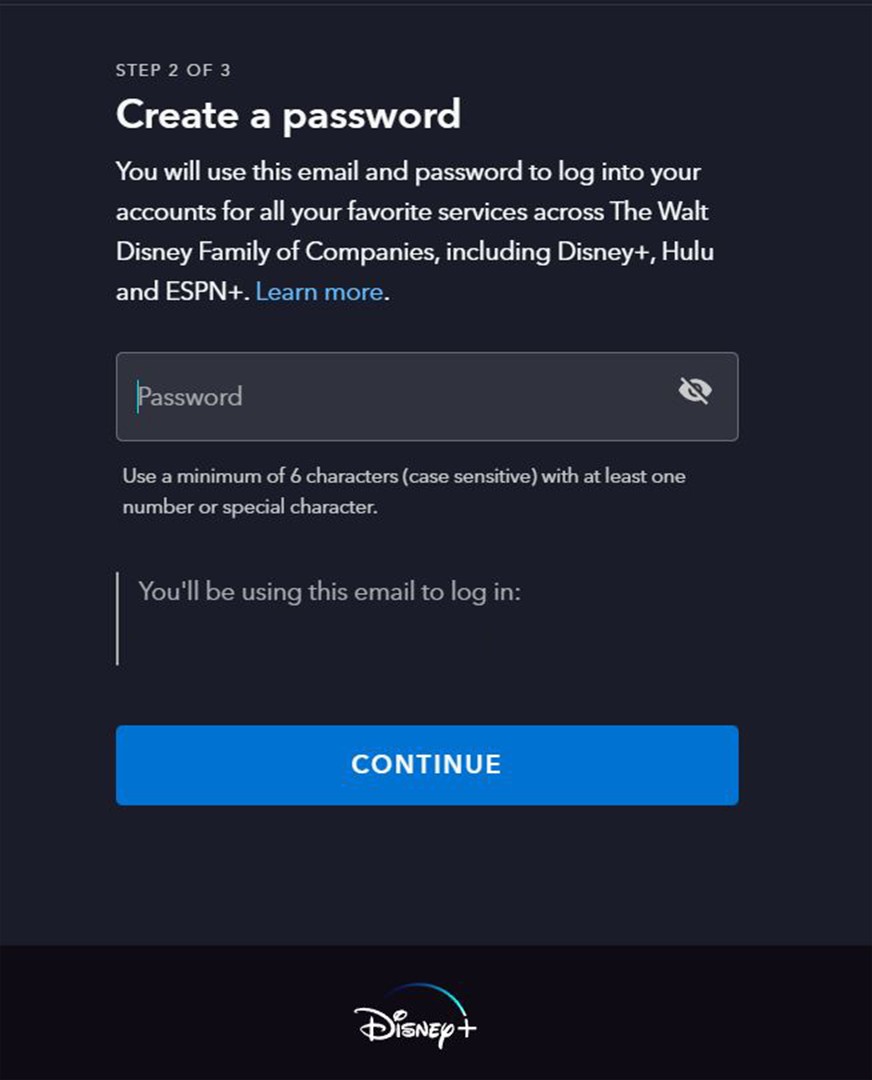 พิมพ์รหัสผ่านที่คุณจะใช้เพื่อเข้าสู่ระบบบัญชี Disney Plus ของคุณ
พิมพ์รหัสผ่านที่คุณจะใช้เพื่อเข้าสู่ระบบบัญชี Disney Plus ของคุณ
©”TNGD”.com
จากนั้นพวกเขาจะถามว่า ให้คุณเลือกรหัสผ่าน เช่นเดียวกับระบบรหัสผ่านส่วนใหญ่ ระบบจะคำนึงถึงขนาดตัวพิมพ์ ดังนั้นโปรดคำนึงถึงสิ่งนั้นด้วย รหัสผ่านที่คาดเดายากควรมีทั้งตัวอักษรผสมตัวเลขและอักขระพิเศษ หากคุณมีปัญหาในการจำรหัสผ่านทั้งหมดที่เราต้องสร้างขึ้นในทุกวันนี้ คุณอาจต้องการลองใช้เครื่องมือจัดการรหัสผ่าน เช่น 1Password หรือ Keeper
ขั้นตอนที่ 3: ข้อมูลส่วนตัวและการชำระเงิน
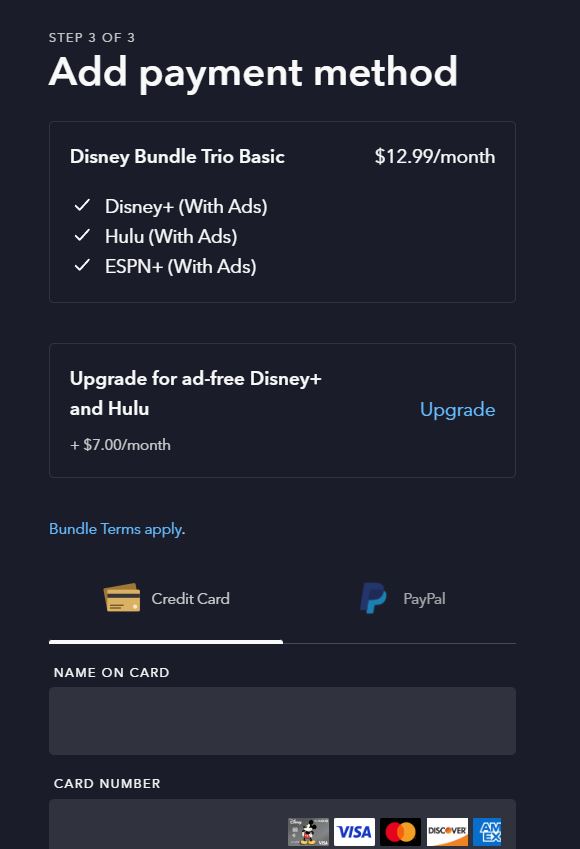 พิมพ์ข้อมูลการชำระเงินของคุณ (เช่น หมายเลขบัตรของคุณ) ลงในช่องเพื่อชำระค่า Disney Plus ของคุณ
พิมพ์ข้อมูลการชำระเงินของคุณ (เช่น หมายเลขบัตรของคุณ) ลงในช่องเพื่อชำระค่า Disney Plus ของคุณ
©”TNGD”.com
หลังจากที่คุณตั้งค่าข้อมูลการเข้าสู่ระบบแล้ว ก็ถึงเวลาสร้างความเป็นส่วนตัว คุณต้องให้ข้อมูลส่วนตัว เช่น ชื่อ ที่อยู่ วันเกิด และข้อมูลการชำระเงิน เป็นความคิดที่ดีที่จะตั้งค่าวิธีการชำระเงินที่เชื่อถือได้เพื่อให้สามารถหักค่าบริการรายเดือนของคุณโดยอัตโนมัติ ไม่จำเป็นต้องทำขั้นตอนนี้ซ้ำเดือนละครั้ง แน่นอน คุณสามารถเลือกชำระเงินล่วงหน้าเป็นรายปีได้ตลอดเวลา จากนั้นคุณจะไม่ต้องกังวลเกี่ยวกับการชำระเงินตลอดทั้งปี
Disney Plus บนอุปกรณ์อื่น
ในขณะที่ทีวี Samsung ของคุณจะเป็นสถานที่ที่เหมาะสมที่สุดสำหรับคุณในการสัมผัสประสบการณ์ทั้งหมด เป็นเรื่องดีที่จะระลึกไว้เสมอว่าคุณสามารถสัมผัสประสบการณ์ Disney Plus ได้บนอุปกรณ์หลายเครื่อง รวมถึงแล็ปท็อป โทรศัพท์ และแท็บเล็ต ทั้งอุปกรณ์ Apple และ Android เป็นมิตรกับ Disney Plus และสำหรับเกมเมอร์ ทั้ง X-Box และ PlayStation รองรับ Disney plus
Disney Plus บน Samsung TV: บทสรุป
ตอนนี้คุณได้ติดตั้ง Disney Plus บน Samsung TV แล้ว คุณมี เลือกแผนของคุณและบัญชีใหม่ของคุณได้รับการตั้งค่าและพร้อมใช้งาน ปัญหาเดียวที่คุณควรทิ้งไว้คือการตัดสินใจว่าจะดูอะไร และเกรงว่าเราจะช่วยคุณไม่ได้
วิธีรับ Disney Plus บนทีวี Samsung ใน 4 ขั้นตอนง่ายๆ ด้วยคำถามที่พบบ่อยด้วยรูปภาพ (คำถามที่พบบ่อย)
ฉันต้องซื้อ Hulu หรือไม่
ในขณะที่เผยแพร่บทความนี้ ไม่ มีตัวเลือกในการรับ Disney Plus a la carte ไม่จำเป็นต้องรวมกับ Hulu หรือ ESPN Plus แต่การรวมกลุ่มกับ Hulu นั้นไม่ใช่ความคิดที่ดีเสมอไป การสร้างแบรนด์สำหรับบริการ Disney Plus นั้นมีความเฉพาะเจาะจงมาก หากไม่อยู่ในกลุ่ม Disney, Pixar, Marvel, Star Wars หรือ Nat Geo คุณอาจไม่พบใน Disney (The Simpsons เป็นข้อยกเว้นที่โดดเด่นประการหนึ่ง)
ฉันสามารถรับ ESPN Plus โดยไม่มีโฆษณาได้หรือไม่
น่าเสียดาย แม้ว่า ESPN Plus จะมีข้อเสนอมากกว่าแค่การถ่ายทอดสดกีฬา แต่ข้อเท็จจริงที่ว่ามันสตรีมรายการสดหมายความว่า Disney ไม่สามารถให้บริการแบบไม่มีโฆษณาโดยสิ้นเชิงได้ การถ่ายทอดสดกีฬาทำให้สื่อหยุดพักและแทนที่จะนำเสนอ Dead Air ESPN นำเสนอโฆษณา แม้กระทั่งในการสตรีม
Disney Plus สำหรับเด็กไม่ใช่หรือ
แน่นอนว่าเป็นบริการสตรีมหลักที่เหมาะกับเด็กที่สุด แต่นั่นไม่ได้หมายความว่าจะเหมาะสำหรับเด็กเท่านั้น พวกเขามีรายการมากมายที่จะดึงดูดผู้ใหญ่ที่ยังมีหัวใจเป็นเด็กเช่นเดียวกับผู้ที่ไม่ได้ การแสดงพิเศษจากจักรวาล Star Wars และ Marvel จะดึงดูดผู้ใหญ่หลายๆ คน หรือถ้าความขบขันเป็นเรื่องของคุณมากกว่า Disney Plus กำลังสตรีมทุกตอนของ The Simpsons สำหรับผู้ที่สนใจด้านวิชาการมากขึ้น Nat Geo มีคลังสารคดีที่ครอบคลุมทุกอย่างตั้งแต่ดาราศาสตร์ ธรรมชาติ และแม้แต่ประวัติศาสตร์
Disney Plus มีค่าใช้จ่ายเท่าไร
ขึ้นอยู่กับแผนที่คุณเลือก Disney Basic รวมบริการ Disney Plus เท่านั้นและไม่มีโฆษณา มีค่าใช้จ่าย $7.99 ต่อเดือน Disney Premium อยู่ที่ $10.99 ต่อเดือน และเหมือนกับ Disney Basic ยกเว้นอันนี้ไม่มีโฆษณา Duo Basic รวมถึงบริการสตรีมมิ่ง Disney Plus และ Hulu ที่รองรับโฆษณาและมีค่าใช้จ่าย 9.99 ดอลลาร์ต่อเดือน Trio Basic นั้นเหมือนกับ Duo แต่คุณยังได้รับ ESPN Plus และทั้งหมดนี้จะทำให้คุณได้รับเงินคืน $ 12.99 ต่อเดือน ในที่สุด Premium Plus คือ Disney Plus แบบไม่มีโฆษณา Hulu แบบไม่มีโฆษณา และ ESPN Plus ในราคา $19.99 ต่อเดือน
Disney Plus เสนอช่วงทดลองใช้ฟรีหรือไม่
ไม่ น่าเสียดายที่ Disney Plus ไม่มีช่วงทดลองใช้ฟรี แผนบางอย่างของ Verizon เสนอ Disney Plus หรือชุดรวม ดังนั้น หากคุณเป็นลูกค้าของ Verizon คุณอาจต้องการตรวจสอบกับผู้ให้บริการของคุณเพื่อดูว่าแผนของคุณมีคุณสมบัติเหมาะสมที่จะใช้ประโยชน์จากสิทธิพิเศษนี้หรือไม่